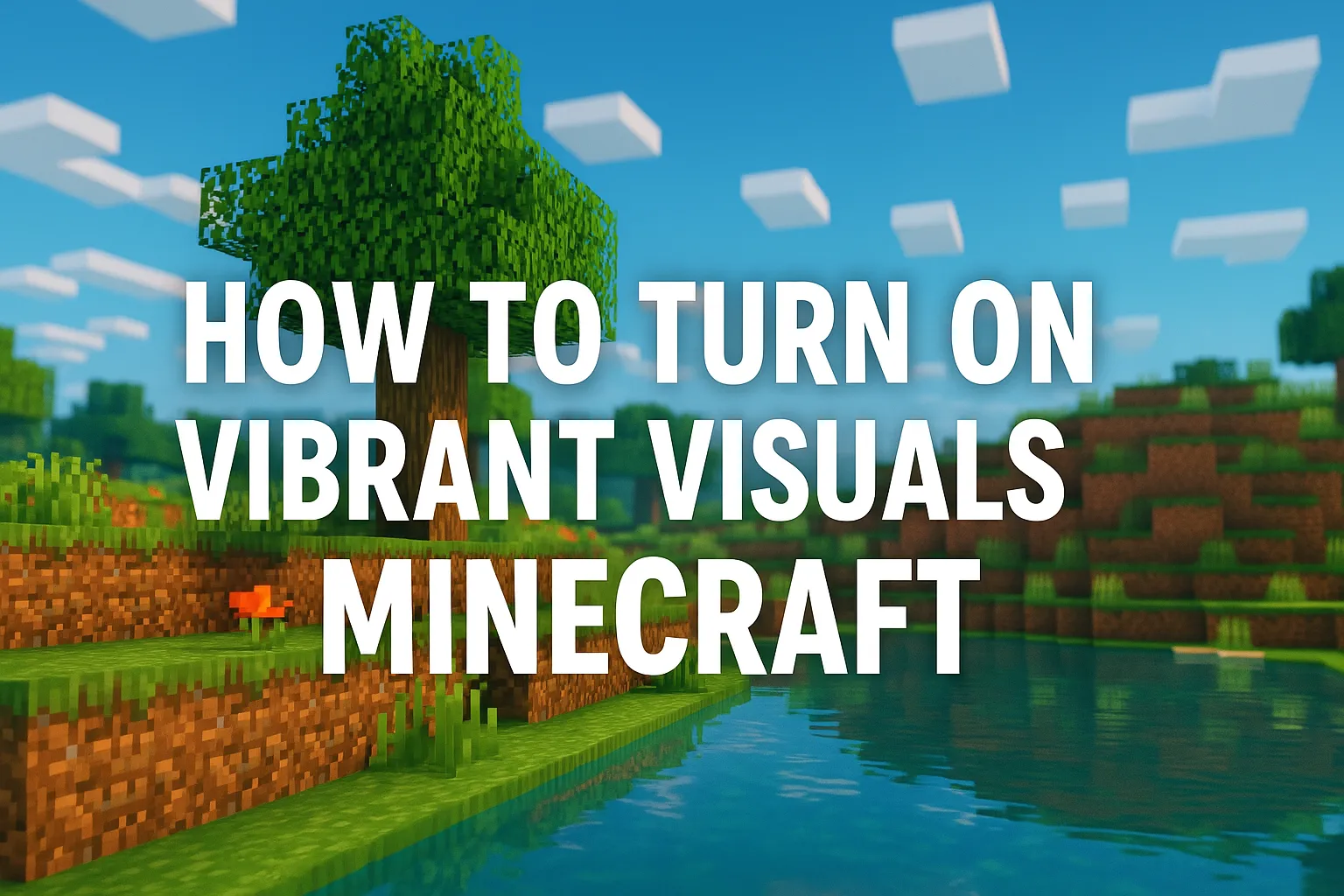
Comment activer des graphismes éclatants dans Minecraft
Les paramètres graphiques par défaut de Minecraft peuvent sembler un peu sobres, mais si vous souhaitez rendre votre monde de jeu plus vivant et éclatant, quelques étapes simples suffisent. Voici comment activer des “graphismes éclatants” (c’est-à-dire améliorer les effets visuels) pour donner plus de peps à votre monde de blocs !
1. Vérifiez votre version du jeu
Tout d’abord, assurez-vous de jouer à l’Édition Java ou à l’Édition Bedrock, car les méthodes de configuration diffèrent légèrement. L’Édition Java offre plus d’options de personnalisation, tandis que l’Édition Bedrock est relativement plus simple. Cet article traitera les deux séparément, choisissez simplement la section correspondant à votre version.
2. Paramètres pour des graphismes éclatants sur l’Édition Java
Sur l’Édition Java, l’ajustement des graphismes repose principalement sur les paramètres vidéo et les packs de ressources, et c’est très simple à faire.
Accéder aux paramètres vidéo
- Lancez le jeu et accédez au menu principal.
- Cliquez sur Options > Paramètres vidéo.
- C’est ici que vous ajusterez principalement les effets graphiques.
Ajuster la luminosité et le rendu
- Augmentez la Luminosité. La valeur par défaut est de 50%, la régler entre 80% et 100% rendra les couleurs plus vives.
- Réglez les Graphismes sur Fabuleux !. Cette option améliore le réalisme de l’éclairage, rend les feuilles transparentes et les reflets de l’eau plus beaux.
- Augmentez autant que possible la Distance d’affichage, par exemple à 12-16 chunks (selon les performances de votre ordinateur), pour que les paysages lointains soient plus clairs.
Ajouter un pack de shaders
Pour des graphismes encore plus éclatants, les paramètres de base ne suffisent pas. Installer un pack de shaders décuplera immédiatement l’effet.
- Téléchargez un mod de shaders, comme OptiFine (allez sur le site officiel optifine.net pour la dernière version).
- Une fois installé, lancez le jeu en sélectionnant le profil OptiFine dans le lanceur.
- Dans les Paramètres vidéo, cliquez sur Shaders, puis chargez le pack de shaders que vous avez téléchargé (par exemple, les populaires SEUS ou BSL, facilement trouvables en ligne).
- Une fois installé, la lumière du soleil sera plus éblouissante, l’eau scintillera et les ombres des arbres seront plus douces, maximisant l’effet visuel.
Essayer les packs de ressources
Les packs de ressources peuvent également rendre les couleurs plus vives :
- Dans le menu Packs de ressources, recherchez des packs à haute saturation, comme Faithful ou Chroma Hills.
- Téléchargez-les, placez-les dans le dossier
resourcepacksdu jeu et activez-les.
3. Paramètres pour des graphismes éclatants sur l’Édition Bedrock
L’Édition Bedrock n’offre pas autant de fioritures, mais il est tout de même possible d’obtenir de beaux graphismes.
Ajuster les paramètres de base
- Depuis le menu principal, allez dans Paramètres > Vidéo.
- Réglez la Luminosité entre 80% et 100%.
- Activez Graphismes améliorés et Beaux ciels pour que les feuilles et les nuages soient plus détaillés.
- Augmentez la Distance d’affichage autant que possible, mais allez-y doucement sur mobile ou sur les appareils moins performants pour éviter les ralentissements.
Utiliser des packs de textures
- Allez sur le Marketplace pour trouver des packs de textures gratuits ou payants, en choisissant ceux aux couleurs vives.
- Téléchargez-les et activez-les dans les paramètres. Le jeu se rafraîchira automatiquement et les graphismes changeront instantanément.
4. Support matériel (à ne pas négliger)
Quelle que soit la version, des graphismes éclatants dépendent aussi de votre matériel :
- Mettez à jour vos pilotes de carte graphique. Les panneaux de contrôle NVIDIA ou AMD permettent également d’ajuster la profondeur de couleur et le contraste.
- Si votre ordinateur a du mal avec les paramètres élevés, réduisez légèrement la distance d’affichage ou désactivez certains effets gourmands.
5. Testez le résultat
Après avoir effectué les réglages, entrez dans le jeu pour voir le résultat. Trouvez une plaine ensoleillée ou une forêt sous la pluie pour apprécier les changements d’éclairage et de couleurs. Si vous n’êtes pas satisfait, vous pouvez affiner les paramètres des shaders ou essayer un pack de ressources plus éclatant.
6. Astuces
- Sur l’Édition Java, l’utilisation de shaders peut réduire les FPS. Si votre configuration est modeste, choisissez des packs de shaders légers.
- Les joueurs de l’Édition Bedrock peuvent utiliser des outils tiers (comme MCPE Addons) pour importer des textures personnalisées, mais faites attention à la sécurité des sources.
Une fois ces réglages effectués, votre monde Minecraft sera sans aucun doute plus éclatant et magnifique, vous donnant encore plus de motivation pour miner et couper du bois ! Essayez dès maintenant !
